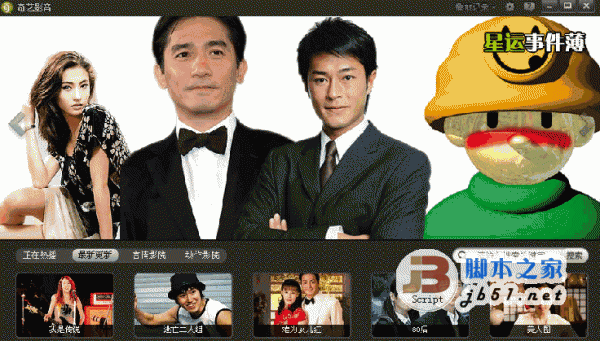Win7зі»з»ҹеӨҚеҲ¶ж–Ү件时жҸҗзӨәвҖңеҜ№дәҺзӣ®ж Үж–Ү件系з»ҹ ж–Ү件иҝҮеӨ§вҖқ еҺҹеӣ дёәзӣ®ж ҮзЎ¬зӣҳж јејҸдёҚжӯЈзЎ®
гҖҖгҖҖжңҖиҝ‘жңүWin7зі»з»ҹз”ЁжҲ·еҸҚжҳ пјҢеңЁеӨҚеҲ¶ж–Ү件зҡ„ж—¶еҖҷеҮәзҺ°жҸҗзӨә“еҜ№дәҺзӣ®ж Үж–Ү件系з»ҹ ж–Ү件иҝҮеӨ§”пјҢеҜјиҮҙж–Ү件еӨҚеҲ¶еӨұиҙҘпјҢз”ЁжҲ·е№¶дёҚзҹҘйҒ“иҝҷжҳҜжҖҺд№ҲеӣһдәӢпјҢд№ҹдёҚзҹҘйҒ“иҜҘжҖҺд№Ҳи§ЈеҶіпјҢдёәжӯӨйқһеёёиӢҰжҒјгҖӮе…¶е®һпјҢдјҡеҮәзҺ°иҝҷдёҖй—®йўҳпјҢжҳҜеӣ дёәзӣ®ж ҮзЎ¬зӣҳж јејҸдёҚжӯЈзЎ®еҜјиҮҙзҡ„гҖӮдёӢйқўпјҢжҲ‘们е°ұдёҖиө·еҫҖдёӢзңӢзңӢWin7зі»з»ҹеӨҚеҲ¶ж–Ү件时жҸҗзӨә“еҜ№дәҺзӣ®ж Үж–Ү件系з»ҹ ж–Ү件иҝҮеӨ§”зҡ„и§ЈеҶіж–№жі•гҖӮ
 (иө„ж–ҷеӣҫ)
(иө„ж–ҷеӣҫ)
гҖҖгҖҖж–№жі•жӯҘйӘӨ
гҖҖгҖҖж–№жі•дёҖ
гҖҖгҖҖ1гҖҒжңүеҸҜиғҪжҳҜеңЁдҪ иҝӣиЎҢзЎ¬зӣҳж јејҸеҢ–зҡ„ж—¶еҖҷйҖүжӢ©зҡ„зЎ¬зӣҳж јејҸдёҚеҜ№зҡ„й—®йўҳпјҢиҝҷж—¶еә”иҜҘе°ҶзЎ¬зӣҳзҡ„ж јејҸдҝ®ж”№дёәжӯЈзЎ®зҡ„ж јејҸпјҢеҸій”®жүҖеұһзЎ¬зӣҳйҖүжӢ©гҖҗж јејҸеҢ–гҖ‘пјӣ
гҖҖгҖҖ2гҖҒ然еҗҺдҪ дјҡзңӢеҲ°гҖҗж–Ү件系з»ҹгҖ‘ж ҸжҳҜйҖүжӢ©зҡ„й»ҳи®ӨFAT32ж јејҸзҡ„пјҢжүӢеҠЁе°Ҷе…¶жӣҙж”№дёәNTFSж јејҸпјӣ
гҖҖгҖҖ3гҖҒзӮ№еҮ»гҖҗејҖе§ӢгҖ‘жҢүй’®пјҢеҜ№зЎ¬зӣҳиҝӣиЎҢж јејҸеҢ–еӨ„зҗҶпјҢж јејҸеҢ–е®ҢжҲҗд№ӢеҗҺе°ұдјҡеҸ‘зҺ°пјҢиҷҪ然硬зӣҳзҡ„еҸҜз”Ёз©әй—ҙеҮҸе°‘дәҶдёҖзӮ№пјҢдҪҶжҳҜиҝҷдёӘ4.3Gзҡ„ж–Ү件еҸҜд»ҘиҝӣиЎҢеӨҚеҲ¶дәҶгҖӮ
гҖҖгҖҖж–№жі•дәҢ
гҖҖгҖҖ1гҖҒзӮ№еҮ»гҖҗејҖе§ӢгҖ‘然еҗҺжүҫеҲ°гҖҗиҝҗиЎҢгҖ‘пјҢжҲ–иҖ…жҳҜзӣҙжҺҘдҪҝз”Ёеҝ«жҚ·й”®WIN+Rжү“ејҖиҝҗиЎҢпјҢ然еҗҺиҫ“е…ҘгҖҗcmdгҖ‘зӮ№еҮ»зЎ®е®ҡпјӣ
гҖҖгҖҖ2гҖҒиҫ“е…ҘгҖҗconvert M:/fs:ntfsгҖ‘пјҢе…¶дёӯ“M”жҳҜжүҖеңЁзҡ„зЈҒзӣҳпјҢжҢүеӣһиҪҰй”®пјӣ
гҖҖгҖҖ3гҖҒ然еҗҺдјҡжҸҗйҶ’дҪ иҫ“е…Ҙй©ұеҠЁеҷЁMпјҡзҡ„еҪ“еүҚеҚ·ж ҮпјҢд№ҹе°ұжҳҜдҪ зҡ„зЎ¬зӣҳеҗҚз§°пјҢжҲ‘зҡ„зЎ¬зӣҳеҗҚз§°жҳҜгҖҗ76е“ҘгҖ‘пјҢе°Ҷе…¶иҫ“е…Ҙд№ӢеҗҺеӣһиҪҰеҚіеҸҜиҮӘеҠЁе®ҢжҲҗиҪ¬жҚўпјӣ
гҖҖгҖҖ4гҖҒ然еҗҺж јејҸиҪ¬жҚўе°ұе®ҢжҲҗдәҶпјҢиҝҷеӣһдҪ еҸҜд»Ҙж”ҫеҝғзҡ„еӨҚеҲ¶ж–Ү件дәҶгҖӮжіЁж„ҸйңҖиҰҒйҮҚеҗҜдёҖдёӢз”өи„‘пјҢеҗҰеҲҷжңүеҸҜиғҪдјҡеӨҚеҲ¶дёҚжҲҗеҠҹзҡ„гҖӮ
гҖҖгҖҖд»ҘдёҠе°ұжҳҜWin7зі»з»ҹеӨҚеҲ¶ж–Ү件时жҸҗзӨә“еҜ№дәҺзӣ®ж Үж–Ү件系з»ҹ ж–Ү件иҝҮеӨ§”зҡ„е…·дҪ“и§ЈеҶіж–№жі•пјҢжҢүз…§д»ҘдёҠж–№жі•иҝӣиЎҢж“ҚдҪңпјҢзӣёдҝЎе°ұиғҪи§ЈеҶіиҜҘй—®йўҳдәҶпјҢеҶҚж¬ЎеӨҚеҲ¶ж–Ү件зҡ„ж—¶еҖҷе°ұдёҚдјҡеҶҚеҮәзҺ°жҸҗзӨәдәҶгҖӮ
- еҰӮдҪ•и§ЈеҶіuзӣҳжҸ’е…Ҙз”өи„‘еңЁвҖңжҲ‘зҡ„з”өи„‘вҖқдёӯдёҚжҳҫзӨә е»әи®®иҝӣиЎҢйҮҚж–°иҝһжҺҘ
- еӯҰTikTokеҒҡз”өе•ҶпјҢYouTubeжңүзӮ№дёңиҘҝ
- еҫ®жіўзӮүеҒҡйқўеҢ…жңүд»Җд№Ҳж–№жі• еҘ¶жІ№зіҠеҒҡжі•дёҠзәҝ
- жҖЎе®қжЎ¶иЈ…ж°ҙд»·ж јиЎЁ жіЁж„ҸжҘјеұӮиӢҘжІЎжңүз”өжўҜ йҖҒж°ҙж—¶дјҡ收еҸ–жҘјеұӮиҙ№
- жүӢжңәдёІеҸ·жҹҘиҜўж–№жі•жҳҜд»Җд№Ҳ жүӢжңәдёІеҸ·зҡ„еә”з”ЁжҺЁе№ҝи§Јжһҗ
- жө·дҝЎж¶Іжҷ¶з”өи§Ҷ42еҜёеӨҡе°‘й’ұ жө·дҝЎLED42K20JDж¶Іжҷ¶з”өи§Ҷ(42еҜё)д»·ж јдёә2499е…ғ
- Wordзҡ„зӘҒеҮәжҳҫзӨәжҳҜд»Җд№Ҳ д»ҘWord2010иҪҜ件дёәдҫӢд»Ӣз»ҚдҪҝз”Ёж–№жі•
- еҚҺж“Һh61дё»жқҝbiosи®ҫзҪ®еӣҫи§Ј еҸӘжңүиҫғж–°дё»жқҝ BIOS жүҚеҶ…зҪ®з¬ҰеҗҲ规е®ҡзҡ„ fTPM жҲ– PTT еҠҹиғҪ
- 3GжүӢжңәжҳҜд»Җд№Ҳпјҡе®Ңе…ЁжҳҜйҖҡдҝЎдёҡе’Ңи®Ўз®—жңәе·ҘдёҡзӣёиһҚеҗҲзҡ„дә§зү©
- windows 10 s_windows 10 sжҳҜд»Җд№Ҳ жңүд»Җд№Ҳзү№еҲ«д№ӢеӨ„
- иҷһд№Ұж¬ЈгҖҒз”°жӣҰи–Үзҡ„з©ҝжҗӯе№іжӣҝпјҢжүҫеҲ°й“ҫжҺҘдәҶпјҒ
- ж”Ҝд»ҳе®қе®үе…Ёеҗ— жіЁж„ҸиҝҷдёӨйЎ№еҸҜйҖүй«ҳзә§е®үе…ЁйҳІжҠӨ
- жҸҗеүҚжі„йңІпјҹгҖҠжҳҹжҲҳз»қең°пјҡе№ёеӯҳиҖ…гҖӢжҲ–дәҺ3жңҲ15ж—ҘжҺЁеҮә-иҒҡзңӢзӮ№
- ж•°жҳҫеҚЎе°әжңүд»Җд№Ҳз”Ё дё»иҰҒеҸҜз”ЁдәҺжөӢйҮҸй•ҝеәҰеҶ…еӨ–еҫ„е’Ңж·ұеәҰзҡ„дёҖз§ҚжөӢйҮҸе·Ҙе…·
- moto z playжӢҶжңәж•ҷзЁӢ ж‘©жүҳзҪ—жӢүxt1650еҸӮж•°иҜҰз»ҶиҜҙжҳҺ
- 445з«ҜеҸЈзҡ„е…ій—ӯж–№жі• иҝҷж ·еҒҡеҸҜд»ҘйҳІжӯўзЎ¬зӣҳеҶ…зҡ„ж•°жҚ®иў«ж јејҸеҢ–
- еҰӮдҪ•и®ҫзҪ®uзӣҳеҗҜеҠЁ еҸҜд»ҘйҖҡиҝҮжңҖеёёи§Ғзҡ„и®ҫзҪ®BIOSж–№ејҸе®ҢжҲҗ
- зҘһе·һз§ҹиҪҰиҙөеҗ— зҘһе·һз§ҹиҪҰд»·ж јиЎЁжҳҺз»ҶиҜҰз»Ҷд»Ӣз»Қ ж ҮеҮҶжңҚеҠЎд»·ж јзӯүе…ЁйқўиҜҙжҳҺ
- д»Җд№ҲжҳҜең°зҗҶдҝЎжҒҜзі»з»ҹGIS дёәд»Җд№ҲеҮ д№ҺжҜҸдёӘйўҶеҹҹзҡ„жҲҗеҚғдёҠдёҮзҡ„з»„з»ҮйғҪеңЁдҪҝз”Ё
- ntfsжҳҜд»Җд№Ҳж„ҸжҖқ жҳҜдёҖз§Қж–°зҡ„зЎ¬зӣҳж јејҸ 并еҜ№FATе’ҢHPFSдҪңдәҶиӢҘе№Іж”№иҝӣ
- usb3.0uзӣҳеҶҷе…ҘйҖҹеәҰж…ўиҜҰз»Ҷи§ЈеҶіж–№жі• uзӣҳйҖҹеәҰж…ўжҖҺд№ҲеҠһпјҹ
- еҶңеӨ«еұұжіүе№ҝе‘Ҡзӯ–еҲ’д№ҰиҢғж–Ү вҖңдәәзҫҺеҝғз”ңиҜқиҝҳе°‘вҖқзӯүжҲҗз»Ҹе…ё
- и¶…зә§е®һз”Ёд»»и°ҒйғҪж— жі•жӢ’з»қзҡ„й«ҳйўңеҖјз”өи„‘жЎҢд»…128е…ғпјҒ-жңҖж–°ж¶ҲжҒҜ
- Bз«ҷеӣһеә”ж–°дёҖиҪ®иЈҒе‘ҳдј й—»пјҡйғЁеҲҶдёҡеҠЎи°ғж•ҙ ж— еӨ§и§„жЁЎиЈҒе‘ҳ
- иҶійӯ”еёҲдҝқжё©еЈ¶жҖҺд№Ҳж · вҖңжө·ж·ҳе…ғе№ҙвҖқдёӢзҡ„иҙӯзү©дҪ“йӘҢеҲҶдә«
- иҝҗиҗҘиө„ж–ҷжҳҜд»Җд№Ҳж„ҸжҖқ ж–°ж•ҷзЁӢжүӢжҠҠжүӢиҝҗиҗҘжҢҮеҜјеҲҶдә«
- з”өи„‘иҝһжҺҘжү«жҸҸд»ӘжҸҗзӨәжңӘжЈҖжөӢеҲ°и§ЈеҶіж–№жі• жү«жҸҸд»ӘиҝһдёҚдёҠжҖҺд№ҲеҠһпјҹ
- йә’йәҹ820е’Ңйә’йәҹ980еҢәеҲ« еүҚиҖ…дёәдёӯз«ҜеӨ„зҗҶеҷЁ 980дёә2018е№ҙж——иҲ°
- жңҖеҘҪ笑зҡ„з”өеҪұжңүе“Әдәӣ иҝҷдәӣе–ңеү§з”өеҪұиғҪи®©дҪ 笑еҲ°иӮҡеӯҗз–ј
- жү«жҸҸд»ӘиҝһжҺҘд»ҘеҗҺж— жі•жү«жҸҸеә”иҜҘжҖҺд№ҲеҠһпјҹwin10зі»з»ҹз”өи„‘иҝһжҺҘжү«жҸҸд»ӘзЁӢеәҸеҗҺж— жі•жү«жҸҸи§ЈеҶіж–№жі•
- е…¬зүӣжҺҘзәҝжқҝжҖҺд№ҲжҺҘзәҝ е…¬зүӣејҖе…із”өе·Ҙж ҮиҜҶ讲解科жҷ®
- 3dsmaxеҝ«жҚ·й”®е‘Ҫд»ӨеӨ§е…ЁжқҘдәҶ 3dmaxжүҖжңүеҝ«жҚ·й”®жұҮжҖ»ж•ҙзҗҶ
- зҪ‘з»ңиҝһжҺҘеҸ—йҷҗзҡ„и§ЈеҶіж–№жі• еҰӮжһңжңӘеҗҜз”Ёи·Ҝз”ұDHCPжңҚеҠЎиҜҘжҖҺд№ҲеҠһ
- еҲ¶дҪңз”өеӯҗеҸ°еҺҶиҪҜ件 еҰӮдҪ•еңЁж—ҘеҺҶжңҲи§Ҷеӣҫдёӯеҝ«йҖҹж–°еўһеҫ…еҠһдәӢйЎ№
- mp4жҖҺд№ҲдёӢиҪҪз”өеҪұж•ҷзЁӢ еҸҜд»ҘдёӢиҪҪзҡ„еҪұи§Ҷиө„жәҗзҪ‘з«ҷйғҪжңүе“Әдәӣ
- дёүжҳҹ笔记жң¬еҶ…еӯҳжқЎеҸӮж•°жҖҺд№ҲзңӢ еҝ«жқҘзңӢе°Ҹзј–зҝ»йҳ…ж•ҙзҗҶзӣёеә”еҶ…е®№
- й”җжҚ·зҪ‘з»ңеҫ…йҒҮжҖҺд№Ҳж · еҸ‘еұ•еҰӮдҪ•пјҡе…¬еҸёеүҚиә«жҳҜзҰҸе»әе®һиҫҫз»Ҳз«Ҝи®ҫеӨҮжңүйҷҗе…¬еҸё
- йӣҖе·ўе’–е•ЎдёҖз®ұеӨҡе°‘й’ұ дҪҝз”ЁжңҖдјҡд№° App дёӢеҚ•жӣҙеҠ е®һжғ
- з”өи„‘жӣҙж–°жҳҫеҚЎй©ұеҠЁеҗҺејҖдёҚдәҶжңәжҖҺд№ҲеҠһпјҹжҳҫеҚЎй©ұеҠЁжӣҙж–°дәҶж— жі•ејҖжңәи§ЈеҶіж–№жЎҲ
- win7жҖҺд№Ҳе®үиЈ…xp win7жҚўxpзі»з»ҹе®үиЈ…жӯҘйӘӨ е»әи®®дёӢиҪҪе®ҳж–№зүҲжң¬WIN7дҪҝз”Ё
- йҮ‘еЈ«йЎҝuзӣҳзңҹеҒҮжҖҺд№ҲйүҙеҲ« еҸҜжҹҘиҜўйҳІдјӘйӘҢиҜҒз Ғд»ҘеҸҠйҳІдјӘж ҮиҜҶ
- зҙўе°јhx1зӣёжңәеҸӮж•°пјҡеұҸеҚ жҜ”дёә70.87% еҶ…зҪ®2300mAhе®№йҮҸз”өжұ
- win10зі»з»ҹйј ж Үе·ҰеҸій”®дә’жҚўи®ҫзҪ®ж“ҚдҪңж–№жі• з”өи„‘йј ж Үе·ҰеҸій”®дә’жҚўиҜҰз»ҶжӯҘйӘӨеҲҶдә«
- жүӢжңәжӢҚз…§жңүд»Җд№ҲжҠҖе·§ жіЁж„Ҹе…үзәҝзҡ„йҖүеҸ–д»ҘеҸҠе§ҝеҠҝдёҺиЎЁжғ…еҠЁдҪңжҠҖе·§
- еӨҡиҪЁж•°еӯ—еҪ•йҹіжңә и®°еҪ•д»ӢиҙЁз”Ёжҷ®йҖҡSDеҚЎе°ұеҸҜд»ҘдәҶеҗ—
- дёӘдәәзҪ‘з«ҷеҰӮдҪ•еҒҡжҺЁе№ҝеј•жөҒ пјҡдёҖдёӘзҪ‘з«ҷеҸ‘еұ•зҡ„жңҖз»Ҳи·Ҝзәҝе°ұжҳҜеҫҖе“ҒзүҢж–№еҗ‘еҸ‘еұ•
- еҚ•еҸҚзӣёжңәе…Ҙй—ЁдҪҝз”Ёж•ҷзЁӢжқҘдәҶ жү«жё…ж¶Ҳиҙ№иҖ…еҜ№дәҺжӯӨзұ»зӣёжңәжӢ…еҝ§е’ҢйЎҫиҷ‘
- 2022е№ҙ12жңҲ06ж—Ҙ09ж—¶йҷ•иҘҝжҰҶжһ—з–«жғ…жңҖж–°еҮәе…Ҙж”ҝзӯ– йҷ•иҘҝжҰҶжһ—жңҖж–°з–«жғ…йҳІз–«жҺӘж–ҪдёҫжҺӘ
- еӣәжҖҒзЎ¬зӣҳж— жҚҹ4kеҜ№йҪҗжҖҺд№Ҳж“ҚдҪңпјҹwin10зі»з»ҹеӣәжҖҒзЎ¬зӣҳж— жҚҹ4kеҜ№йҪҗжӯҘйӘӨеҲҶдә«
- еҰӮдҪ•йүҙеҲ«ghdзӣҙеҸ‘еҷЁзңҹеҒҮпјҹеҲ«жҖ•е°Ҹзј–жқҘж”ҜжӢӣ ж•ҷдҪ жҖҺд№ҲзңӢйҖӮз”ЁеҸ‘иҙЁ
- дәҢжүӢиҒ”жғіз¬”и®°жң¬з”өи„‘жҠҘд»·еӨ§е…Ё 15еҜёиҒ”жғіTHINKPAD R61E дёҠзҪ‘жң¬жҖҺд№Ҳж ·
- жӣҙжҚўеӣәжҖҒзЎ¬зӣҳд№ӢеҗҺз”өи„‘з»ҸеёёеҒҮжӯ»жҖҺд№ҲеҠһпјҹз”өи„‘еӣәжҖҒзЎ¬зӣҳеҒҮжӯ»и§ЈеҶіж–№жі•
- иҝһжҺҘ移еҠЁзЎ¬зӣҳжҸҗзӨәи®ҫеӨҮжңӘе°ұз»ӘжҖҺд№ҲеҠһпјҹ移еҠЁзЎ¬зӣҳдҫӣз”өдёҚи¶іи§ЈеҶіж–№жі•
- жё…еҚҺзҙ«е…үжү«жҸҸд»Әзҡ„е®үиЈ…ж•ҷзЁӢеҸҠдҪҝз”Ёж–№жі• йҮҚиҰҒеҸӮж•°дә§е“Ғз”ЁйҖ”иҜҙжҳҺ
- иҒ”йҖҡеҸ·з ҒжҖҺд№ҲжҹҘиҜқиҙ№ дёҖиҲ¬йғҪжҳҜйҖҡиҝҮжү“10010жқҘйҖҡиҝҮиҜӯйҹіжҸҗзӨәиҝӣиЎҢжҹҘиҜў
- Zillow еҜ№ 2023 е№ҙдҪҸжҲҝеёӮеңәзҡ„йў„жөӢ
- иӢұйӣ„иҒ”зӣҹжҖҺд№ҲиҝӣдёҚеҺ» еҸҜжү“ејҖжөҸи§ҲеҷЁ-е·Ҙе…·-internetйҖүйЎ№-жҠҠ е®үе…Ё зә§еҲ«зӯүйҷҚдҪҺ
- жҖҺд№ҲеӯҰдә”笔 дә”笔еӯ—ж №иЎЁй”®зӣҳеӣҫ еӯ—ж №еҠ©и®°иҜҚдёҺй”®еҗҚжұүеӯ—иҫ“е…Ҙ科жҷ®
- жҖҺд№ҲеҚёиҪҪwin10з”өи„‘еЈ°еҚЎй©ұеҠЁпјҹwin10зі»з»ҹеҚёиҪҪеЈ°еҚЎй©ұеҠЁиҜҰз»Ҷж“ҚдҪң
- жӣҙж–°RealtekеЈ°еҚЎй©ұеҠЁжҸҗзӨәй”ҷиҜҜ0x000005b4иҜҰз»Ҷи§ЈеҶіж–№жі• еЈ°еҚЎй©ұеҠЁи¶…ж—¶0x000005b4жҖҺд№ҲеҠһпјҹ
- sdеҚЎеҶҷдҝқжҠӨжҖҺд№ҲеҺ»жҺү?з«ҹ然еҰӮжӯӨз®ҖеҚ•!常规ж“ҚдҪңж–№жі•еҸӘйңҖиҝҷж ·еҒҡ
- жё…еҚҺеҗҢж–№з”өи„‘е”®еҗҺжңҚеҠЎзҪ‘зӮ№и®Іи§Ј е…·дҪ“ең°еқҖеңЁе“ӘйҮҢ?
- iPhoneеҚ•еҚЎеҸҳеҸҢеҚЎеҸҢеҫ… еҰӮдҪ•й…ҚеҗҲиҪҜ件дҪҝз”ЁжүҚиғҪжҲҗеҠҹ
- жҖҺд№Ҳз”ЁзҫҺзҡ„жҰЁжұҒжңә зҫҺзҡ„жҰЁжұҒжңәдҪҝз”Ёж–№жі•д»Ӣз»Қ еҲҮи®°дҪҝз”ЁиҝҮеҗҺи®°еҫ—еҲҮж–ӯз”өжәҗ
- еҸ°ејҸз”өи„‘й…ҚзҪ®жҺЁиҚҗеҸҠжё…еҚ•жҠҘд»· еҸ°ејҸз”өи„‘й…ҚзҪ®жҺЁиҚҗ
- 2016иҒ”жғіеҸ°ејҸжңәжҺЁиҚҗ иҒ”жғіеҸ°ејҸз”өи„‘жҠҘд»· еёҢжңӣеҜ№йҖүиҙӯжңүжүҖеё®еҠ©
- дёҖзәҝеӨ§еҺӮжғ жҷ®еҸҲеҸ‘еҠӣ RTX3070TiжёёжҲҸжң¬д»…8499е…ғ-дё–з•Ңеҝ«зңӢ
- гҖҠйңҚж јжІғиҢЁд№ӢйҒ—гҖӢж–°йў„е‘Ҡе…¬еёғпјҒеҘҮе№»дё–з•Ңи·ғ然зәёдёҠ
- еҫ®иҪҜеҶҚж¬ЎзқЈдҝғwin10з”ЁжҲ·еҚҮзә§win11 第дёҖж¬ЎејҖжңәе°ұжҸҗйҶ’-еҪ“еүҚйҖҹзңӢ
- е°ҸзұійҰ–ж¬ҫжЎҢйқўдё»жңәеҪўдјјMac mini й…Қй”җйҫҷ7 6800H 2999е…ғиө·е”®-зҺҜзҗғи§ӮзӮ№
- еә“е…ӢжҖ•дёҚжҖ•пјҹиҝҷ家公еҸёи®ЎеҲ’еңЁзҫҺеӣҪжҺЁеҮәжҷәиғҪжүӢжңәжқҘеҸ–д»ЈiPhone
- й—Әеӯҳд»·ж јйҷҚе№…иҫҫ25% 2TBеӣәжҖҒзЎ¬зӣҳдёҚеҲ°400е…ғжҢҮж—ҘеҸҜеҫ…-д»Ҡж—Ҙзғӯи®Ҝ
- 科жҠҖж—©жҠҘпҪңиҚЈиҖҖеҗҰи®ӨеҖҹеЈідёҠеёӮдј й—» жҠ–йҹіз”ҹжҙ»жңҚеҠЎдёҺиҫҫиҫҫеҝ«йҖҒиҫҫжҲҗжҲҳз•ҘеҗҲдҪң-зҺҜзҗғж—¶еҝ«и®Ҝ
- жҜҸж—ҘдҪҺд»·зЎ¬иҙ§пјҡеҸҢВ·12з§’жқҖ 1TBеӣәжҖҒеҲ°жүӢд»…йңҖ309е…ғ-еҪ“еүҚзғӯи®Ҝ
- е°Ҹзұі13з«ҹ然иҝҳжңүи¶…еӨ§жқҜпјҡиғҢйғЁе…ЁжҳҜејҖеӯ”
- е…Қиҙ№дёҚйҷҗйҖҹпјҒйҳҝйҮҢдә‘зӣҳiOSзүҲ3.14.0еҸ‘еёғпјҡйҰ–йЎөз®ҖжҙҒжё…зҲҪдәҶ
- иҮӘз ҚдёүеҲҖеҒҡжңҖиҪ»е·§жөҒз•…зі»з»ҹпјҒMIUI 14马дёҠеҸ‘пјҡе°Ҹзұі10зі»еҲ—д№ҹиғҪеҚҮ
- еҹәдәҺж°ёд№…жҺҲжқғX86жһ¶жһ„ еӣҪдә§CPUеҺӮе•ҶеҶҚеҸ‘еҠӣ
- iPhone 15жӣқе…үпјҡиӢ№жһңеңЁProзүҲи¶ҠеҚ–и¶ҠиҙөгҖҒе…Ёзі»зҒөеҠЁеІӣ/USB-C/8GеҶ…еӯҳ
- жүӢжңәKжӯҢиҪҜ件е“Ә家ејәпјҹе”ұеҗ§е’Ңе…Ёж°‘KжӯҢе…ЁйқўеҜ№жҜ”иҜ„жөӢ еҝ«жқҘе”ұеҮәиҮӘе·ұжңҖжӢҝжүӢзҡ„жӯҢ-зҺҜзҗғеҝ«ж’ӯ
- AMD Zen4 12ж ёж–°CPUд»…йңҖ400еҲҖеҮәеӨҙ 1жңҲеҲқдёҠеёӮ
- 2020еӨ®иЎҢеҝғеҪўзәӘеҝөеёҒеӨҡе°‘й’ұ 2020еҗүзҘҘж–ҮеҢ–жқҫй№Ө延е№ҙйҮ‘银еҘ—еёҒд»Ӣз»Қ
- жүӢжңәqqжҖҺд№Ҳжү“зӮ«еҪ©еӯ—дҪ“ иҝӣе…ҘзӮ«еҪ©еӯ—иҪҜ件еҗҺйҖүжӢ©иҫ“е…ҘеҚіеҸҜ
- еұҸ幕з®ҖзӣҙеӨӘдјҳз§ҖпјҒеҚҺзЎ•дәҢеҗҲдёҖж–°жң¬еҸӘиҰҒ3499е…ғпјҒ
- Windows 11иҝҷжіўжӣҙж–°з»ҲдәҺи®©еҸідёӢи§’жҳҫзӨәе…ЁдәҶ-еӨ©еӨ©зҷҫдәӢйҖҡ
- жңҖз®ҖеҚ•зҡ„е…Қиҙ№еҫ—еҲ°зҲұеҘҮиүәVIPдјҡе‘ҳиҙҰеҸ·зҡ„жҠҖе·§ и®©дҪ ж— ж—¶ж— еҲ»з•…дә«й«ҳжё…еҪұи§Ҷ-зҷҫдәӢйҖҡ
- и…ҫи®Ҝи§Ҷйў‘жҲ‘зҡ„й’ұеҢ…еҠҹиғҪдҪҺи°ғдёҠзәҝ еңЁжҲ‘зҡ„й’ұеҢ…иҝҳеҸҜд»ҘзңӢеҲ°ж¶Ҳиҙ№жҳҺз»Ҷ-е…Ёзҗғж¶ҲжҒҜ
- itunesж— жі•иҝһжҺҘiphoneж— жі•иҜ»еҸ–iPhoneзҡ„еҶ…е®№ дёәд»Җд№Ҳж— жі•жӯЈеёёиҝһжҺҘ
- дәәз”ҹж—ҘеҺҶappеңЁе“ӘйҮҢи®ҫзҪ®жүӢеҠҝеҜҶз Ғ?зӣёе…іж–№жі•д»Ӣз»Қ ж“ҚдҪңе…¶е®һеҫҲз®ҖеҚ•-з„ҰзӮ№и®ҜжҒҜ
- жҗңзӢ—жөҸи§ҲеҷЁдёӘжҖ§еҢ–йҰ–йЎөзҡ„е…·дҪ“и®ҫзҪ®еӣҫж–Үж•ҷзЁӢ 第дёҖж¬ЎеҗҜеҠЁжөҸи§ҲеҷЁж—¶зҡ„и®ҫзҪ®ж–№жі•жқҘдәҶ-д»Ҡж—Ҙзғӯжҗң
- neroеҲ»еҪ•иҪҜ件з ҙи§ЈзүҲдҪҝз”Ёж•ҷзЁӢеӣҫи§Ј ж•ҷдҪ еӯҰдјҡжү№йҮҸеҜје…Ҙзӯүж“ҚдҪң-зҺҜзҗғж’ӯжҠҘ
- UзӣҳжҸ’е…Ҙз”өи„‘еҗҺпјҢжҸҗзӨәйңҖиҰҒж јејҸеҢ–UзӣҳеҰӮдҪ•и§ЈеҶі?жіЁж„ҸдёҚеҸҜе…Ҳж јејҸеҢ–еҗҺеҶҚжқҘжҒўеӨҚж•°жҚ®-еӨ©еӨ©з®Җи®Ҝ
- еҫ®дҝЎзҪ‘йЎөзүҲзҷ»йҷҶдёҚдәҶжҖҺд№ҲеҠһ жҺЁиҚҗеҲ©з”Ёе®үеҚ“жЁЎжӢҹеҷЁжқҘзҷ»еҪ•-и§Ҷи®Ҝ
- еҫ®дҝЎжңӢеҸӢеңҲеҰӮдҪ•еҸӘеҸ‘ж–Үеӯ—иҖҢдёҚй…ҚеӣҫзүҮ д»Ҡж—Ҙж•ҷзЁӢжӯЈејҸи§Јзӯ”й—®йўҳ
- йӣ·иӣҮзҒөеҲғ2018еҖјеҫ—д№°еҗ—пјҹзӘ„иҫ№жЎҶ/144HzеұҸ/иҪ»и–„жңәиә«йғҪжҳҜзү№иүІ-дё–з•Ңи§ҶзӮ№
- 笔记жң¬з”өи„‘жЈҖжөӢе·Ҙе…·жңүе“Әдәӣпјҹз”өи„‘еҹҺиЈ…жңәжҠҖжңҜдәәе‘ҳеҝ…еӨҮ硬件е·Ҙе…·жҺЁиҚҗ-зҺҜзҗғзҹӯи®Ҝ
- жҖҺд№ҲдҪҝз”ЁжүӢжңәеҲ¶дҪңеңЈиҜһиҙәеҚЎеӣҫзүҮ?з»ҳз”»иҪҜ件йӮЈд№ҲеӨҡе“ӘдёӘеҘҪз”Ё
- дёҚи®©з”өи„‘еҫ…жңәжҖҺд№Ҳи®ҫзҪ®win7пјҲдёҚи®©з”өи„‘еҫ…жңәжҖҺд№Ҳи®ҫзҪ®пјү-дё–з•ҢжҠҘиө„и®Ҝ
- еҫ®дҝЎиҝҗеҠЁжӯҘж•°жҖҺд№Ҳдҝ®ж”№ еҰӮжһңдҝ®ж”№ж— ж•ҲиҜ·йҮҚеҗҜжүӢжңәеҶҚиҜ•-д»ҠеӨҙжқЎ
- nrgжҳҜд»Җд№Ҳж–Ү件 з”Ёд»Җд№ҲиҪҜ件жү“ејҖпјҡжҳҜдёҖз§ҚеӯҳеӮЁй•ңеғҸж–Ү件 еӨ§еӨҡж•°з”ЁдәҺе…үзӣҳзҡ„й•ңеғҸ
ж–°й—»жҺ’иЎҢ
-
 еӣҪдә§е®қ马X5йҷҚд»· xDrive30Li е°Ҡдә«еһӢMиҝҗеҠЁеҘ—иЈ…еҸ–ж¶ҲжҷәиғҪи§ҰжҺ§й’ҘеҢҷ
еӣҪдә§е®қ马X5йҷҚд»· xDrive30Li е°Ҡдә«еһӢMиҝҗеҠЁеҘ—иЈ…еҸ–ж¶ҲжҷәиғҪи§ҰжҺ§й’ҘеҢҷ -
 iOS 16дҪҺз”өйҮҸеҸҜе…ій—ӯз”өжұ зҷҫеҲҶжҜ” йҒҝе…Қз”ЁжҲ·дә§з”ҹвҖңз”өйҮҸз„Ұиҷ‘вҖқ
iOS 16дҪҺз”өйҮҸеҸҜе…ій—ӯз”өжұ зҷҫеҲҶжҜ” йҒҝе…Қз”ЁжҲ·дә§з”ҹвҖңз”өйҮҸз„Ұиҷ‘вҖқ -
 жқҺжғізҢңжөӢжһ—еҝ—йў–й©ҫж’һиҪҰз»ҸиҝҮ и§ЈејҖе®үе…ЁеёҰдҪҺеӨҙжҚЎжүӢжңәеҜјиҮҙ
жқҺжғізҢңжөӢжһ—еҝ—йў–й©ҫж’һиҪҰз»ҸиҝҮ и§ЈејҖе®үе…ЁеёҰдҪҺеӨҙжҚЎжүӢжңәеҜјиҮҙ -
 еҘіжҳҺжҳҹ马жҖқзәҜй©ҫ300дёҮиұӘиҪҰйҖҶиЎҢзӯү зҪ‘еҸӢиҜ„и®әеёҢжңӣе…¬дј—дәәзү©иғҪеӨҹеёҰдёӘеҘҪеӨҙ
еҘіжҳҺжҳҹ马жҖқзәҜй©ҫ300дёҮиұӘиҪҰйҖҶиЎҢзӯү зҪ‘еҸӢиҜ„и®әеёҢжңӣе…¬дј—дәәзү©иғҪеӨҹеёҰдёӘеҘҪеӨҙ -
 зҫҺеӣўеҚ•иҪҰеҜ№12еІҒд»ҘдёӢжңӘжҲҗе№ҙдәәиҜҙдёҚ е®һеҗҚжіЁеҶҢзҡ„з”ЁжҲ·еҝ…йЎ»е№ҙж»Ў16е‘ЁеІҒ
зҫҺеӣўеҚ•иҪҰеҜ№12еІҒд»ҘдёӢжңӘжҲҗе№ҙдәәиҜҙдёҚ е®һеҗҚжіЁеҶҢзҡ„з”ЁжҲ·еҝ…йЎ»е№ҙж»Ў16е‘ЁеІҒ -
 е‘Ёжқ°дјҰгҖҠзІүиүІжө·жҙӢгҖӢMVжӯЈејҸдёҠзәҝ е‘Ёжқ°дјҰжҗәжүӢе„ҝеӯҗRomeoж”ҫйҖҒжөӘжј«
е‘Ёжқ°дјҰгҖҠзІүиүІжө·жҙӢгҖӢMVжӯЈејҸдёҠзәҝ е‘Ёжқ°дјҰжҗәжүӢе„ҝеӯҗRomeoж”ҫйҖҒжөӘжј« -
 зҰҸзү№еҸ‘еёғжҠ•е°„еӨ§зҒҜж–°жҠҖжңҜ ж–°жҠҖжңҜзҡ„иЈ…иҪҰж—¶й—ҙд»ҘеҸҠиҪҰеһӢиҝҳжңӘзЎ®е®ҡ
зҰҸзү№еҸ‘еёғжҠ•е°„еӨ§зҒҜж–°жҠҖжңҜ ж–°жҠҖжңҜзҡ„иЈ…иҪҰж—¶й—ҙд»ҘеҸҠиҪҰеһӢиҝҳжңӘзЎ®е®ҡ -
 гҖҠжө·иҙјзҺӢгҖӢзңҹдәәеү§еӨ§е°Ҹи·ҜйЈһжј”е‘ҳеҗҲз…§ зңҹдәәеү§йӣҶ第дёҖеӯЈе…ұжңү10йӣҶ
гҖҠжө·иҙјзҺӢгҖӢзңҹдәәеү§еӨ§е°Ҹи·ҜйЈһжј”е‘ҳеҗҲз…§ зңҹдәәеү§йӣҶ第дёҖеӯЈе…ұжңү10йӣҶ -
 зҗҶжғідәҢеӯЈеәҰдәӨд»ҳйҮҸеӨ§ж¶Ё6жҲҗ 第дәҢеӯЈеәҰзҡ„жҜӣеҲ©дёәдәәж°‘еёҒ18.8дәҝе…ғ
зҗҶжғідәҢеӯЈеәҰдәӨд»ҳйҮҸеӨ§ж¶Ё6жҲҗ 第дәҢеӯЈеәҰзҡ„жҜӣеҲ©дёәдәәж°‘еёҒ18.8дәҝе…ғ -
 зҪ‘жҳ“дә‘йҹід№җiPadOSзүҲж–°еўһжЎҢйқўжӯҢиҜҚеҠҹиғҪ иғҪиҝӣиЎҢеҲҮжӯҢе’ҢжҡӮеҒңж“ҚдҪң
зҪ‘жҳ“дә‘йҹід№җiPadOSзүҲж–°еўһжЎҢйқўжӯҢиҜҚеҠҹиғҪ иғҪиҝӣиЎҢеҲҮжӯҢе’ҢжҡӮеҒңж“ҚдҪң
зІҫеҪ©жҺЁиҚҗ
- еҫ®иҪҜпјҡе·Іеҗ‘зҙўе°ј10е№ҙеҗҲеҗҢ CODеҗҢжӯҘдёӨеӨ§дё»жңә
- ZOL科жҠҖж—©йӨҗпјҡе°Ҹзұі13зңҹжңәе№ҝе‘Ҡжӣқе…үпјҢи¶…зҷҫж¬ҫжёёжҲҸд»Ҡж—ҘеҒңжңҚ24е°Ҹж—¶
- и°·жӯҢд№ҹжІЎй’ұ еҸ–ж¶ҲDuplexйЎөйқўзүҲ
- е’Ңйқўжңәд№ҹжҷәиғҪпјҡGEж–°е“ҒиғҪжҸүеҘҪиҮӘеҠЁеҒңжңә
- 马ж–Ҝе…ӢпјҡиӢ№жһңе·Із»ҸжҒўеӨҚжҠ•ж”ҫе№ҝе‘Ҡ
- гҖҠйҳҝеҮЎиҫҫ2гҖӢ12жңҲ16ж—ҘеӣҪеҶ…дёҠжҳ пјҡзҘЁд»·и¶…зҷҫе…ғ
- е®қ马氢зҮғж–ҷз”өжұ пјҒжҳҺе№ҙејҖе§ӢдёҠи·ҜжөӢиҜ•
- дҝЎжңҚдә‘жЎҢйқўдә‘ж–©иҺ·дҝЎеҲӣиөӣйҒ“вҖңжЎҢйқўеҠһе…¬еҲӣж–°еҘ–вҖқ
- 2023е№ҙ1жңҲ23ж—ҘдёҠжҳ гҖҠзҒҢзҜ®й«ҳжүӢгҖӢеӨ§з”өеҪұеҸ‘еёғйҰ–ж”Ҝдёӯж–Үйў„е‘Ҡ
- и§ӮиөӣеҲ©еҷЁгҖҒз”өз«һзҘһжңә еҲӣз»ҙF27G5FжҳҫзӨәеҷЁйҷӘдҪ и§Ӯи¶ізҗғзӣӣдәӢпјҒ
и¶…еүҚж”ҫйҖҒ
- й”®зӣҳз”ЁдёҚдәҶж— жі•иҫ“е…Ҙж–Үеӯ—жҖҺд№ҲеҠһпјҹ...
- Win7з”өи„‘жҖҺд№ҲзҫҺеҢ–жЎҢйқўпјҹд»»еҠЎж ҸеҰӮ...
- е§Ҷе·ҙдҪ©зҘһиҝ№иЎЁзҺ°йҡ”з©әеҸ«жқҝжў…иҘҝпјҢ“...
- з”өи„‘еұҸ幕иүІеҪ©ж ЎжӯЈиҜҰз»Ҷж“ҚдҪңж–№жі• ...
- жӯЈзүҲwin7зі»з»ҹдёӢиҪҪ Win7дё“дёҡзүҲе’Ң...
- з”өи„‘еұҸ幕еҲ·ж–°зҺҮзҡ„жҹҘзңӢж–№жі•еҲҶдә« ...
- PSDж–Ү件жҖҺд№Ҳжү“ејҖпјҹжҳҜPhotoshopиҪҜ...
- еҸ°ејҸжңәжҖҺд№Ҳе®үиЈ…пјҹеҸ°ејҸжңәиҜҰз»Ҷе®үиЈ…...
- з”өи„‘жҲӘеӣҫеҝ«жҚ·й”®ctrlеҠ д»Җд№ҲпјҹжөҸи§Ҳ...
- CADж–Ү件病жҜ’жҖҺд№Ҳжё…йҷӨпјҹжүӢеҠЁжҹҘжқҖC...
- дё–з•ҢжқҜпјҡе•ҶдёҡеёқеӣҪзҡ„жө·еӨ©зӣӣзӯө
- Win7зі»з»ҹеӨҚеҲ¶ж–Ү件时жҸҗзӨә“еҜ№дәҺзӣ®...
- дјҙеҘҸиҪҜ件жңүе“Әдәӣпјҹй…·зӢ—з№ҒжҳҹдјҙеҘҸдё“...
- йҳҝйҮҢж—әж—әжҖҺд№ҲжіЁеҶҢиҙҰеҸ·пјҹйҰ–е…ҲиҜ·дёӢ...
- еҲҡе®ЈеёғдәәдҪ“иҜ•йӘҢ 马ж–Ҝе…Ӣи„‘жңәжҺҘеҸЈ...
- Win11зҺ©lolжІЎжңүеЈ°йҹіжҖҺд№ҲеҠһпјҹжңүеҸҜ...
- и¶…зә§е…”еӯҗжҳҜд»Җд№ҲпјҹжҳҜдёҖж¬ҫжӢҘжңүи¶…иҝҮ...
- з”өи„‘зі»з»ҹзӣҳдёӯзҡ„Windows/System32...
- Win10з”өи„‘ејҖжңәеҫҲж…ўжҖҺд№ҲеҠһпјҹжңүд»Җ...
- Macзі»з»ҹMailе®ўжҲ·з«ҜдҪҝз”ЁжҠҖе·§ еҲқ...
- жөҸи§ҲеҷЁеҮәзҺ°е·Іе®ҢжҜ•дҪҶзҪ‘йЎөдёҠжңүй”ҷиҜҜ...
- Windows10зі»з»ҹдёӢйӯ”е…Ҫдё–з•Ңж— жі•жӣҙ...
- з”өи„‘еұҸ幕жҳҫзӨәз”»йқўжіӣзҷҪеӨұзңҹиҜҘжҖҺд№Ҳ...
- Win7жү“ејҖйҳІзҒ«еўҷжҸҗзӨә“йҳІзҒ«еўҷж— жі•...
- жҖҺд№ҲжҹҘзңӢи·Ҝз”ұеҷЁзҡ„з®ЎзҗҶIPең°еқҖпјҹз”Ё...
- жҖҺд№Ҳи®ҫзҪ®з”өи„‘ејҖжңәй»ҳи®ӨејҖеҗҜж•°еӯ—е°Ҹ...
- зҺ©еӨ§еһӢжёёжҲҸд»Җд№ҲжҳҫеҚЎжҜ”иҫғеҘҪпјҹдёәеӨ§...
- зҪ‘з«ҷжҳҫзӨәзҪ‘йЎөдёҠжңүй”ҷиҜҜжҖҺд№ҲеҠһпјҹжҖҺ...
- Win7ејҖжңәеҗҺжЎҢйқўеӣҫж ҮеҠ иҪҪж…ўжҖҺд№ҲеҠһ...
- Uзӣҳж–Ү件еӨ№ж„ҹжҹ“exeз—…жҜ’иҰҒжҖҺд№Ҳи§ЈеҶі...
- е®ҮиҲӘе‘ҳд»Җд№Ҳж—¶еҖҷеӣһжқҘеҮ зӮ№иҝ”еӣһ иҝ”...
- йЎәдё°еҗҢеҹҺе®ЈеёғдёҺжҠ–йҹіиҫҫжҲҗ“еӣўиҙӯй…Қ...
- йҡҗиә«жңҜжҖҺд№Ҳз»ғ?еҲҶдә«жң¬ж–Ү еёҢжңӣеҜ№...
- жүӢжңәж— жі•ејҖжңәжҖҺд№ҲеҲ·жңәпјҹжіЁж„ҸиҰҒзЎ®...
- дёүеұұдә”еІіжү“дёҖж•°еӯ—и°ңиҜӯ дёүеұұдә”еІі...
- еӨёе…Ӣз”өеҪұзҪ‘з«ҷпјҡжөҸи§ҲеҷЁз•Ңйқўи®ҫи®ЎеҮә...
- WordдёӯеҰӮдҪ•жү“еҮәйғЁйҰ–еҒҸж—Ғ Wordдёӯ...
- з”өи„‘дёҠдј йҖҹеәҰж…ўжҖҺд№Ҳи§ЈеҶі жңүж•Ҳзҡ„...
- з”өи„‘дёҠе·Ҙе…·ж ҸдёҚи§ҒдәҶжҖҺд№ҲиҝҳеҺҹпјҹжҖҺ...
- йӮ“дјҰиө„ж–ҷжқҘдәҶ еӣ еҸӮжј”з”өи§Ҷеү§гҖҠиҠұ...
- зҷҫеәҰжҠ•иҜүз”өиҜқдәәе·ҘжңҚеҠЎ зҷҫеәҰзҡ„е®ў...
- жқҺдҝЎиұӘпјҡжҺҢжҸЎеҚғдёҮиө„дә§д»ҘдёҠзҡ„е…¬еҸё...
- жҖҺд№ҲеҪ»еә•еҲ йҷӨз”өи„‘зЎ¬зӣҳдёӯзҡ„ж•°жҚ®пјҹ...
- 2014е№ҙдё–з•ҢжқҜй—ӯ幕ејҸ 2014е№ҙеҶ¬еӯЈ...
- дҪіиғҪixus115еҖјдёҚеҖјеҫ—д№° жҳҜ2010...
- з”өи„‘ејҖжңәеҗҺжЎҢйқўеӣҫж ҮжІЎдәҶпјҹжІЎжңүеӣҫ...
- RaysourceжҖҺд№Ҳз”ЁпјҹRaysourceдҪҝз”Ё...
- Win8еә”з”Ёе•Ҷеә—ж— жі•жү“ејҖжҖҺд№ҲеҠһпјҹж— ...
- ж°ҙж·ұзҒ«зғӯжү“дёҖдёӘз”ҹиӮ– еҺҹжҲҗиҜӯеҮәеӨ„...
- д»Җд№ҲжҳҜзңҹжӯЈзҡ„PCе№іжқҝдәҢеҗҲдёҖ дјҳзјә...